
【Androidユーザーの方へ】健康データの記録が新しくなります
Androidの健康データの記録が「Google Fit」からGoogleの「ヘルスコネクト」に切り替わります。
引き続き健康データの記録をしていくため、アプリ『ビットにゃんたーず』を最新バージョンにアップデート後、下記設定をお願いします。
※Android 13以下とAndroid 14での設定方法が異なるため、ご使用のOSバージョンに応じて、設定を行ってください。
※スマートフォンのOSがAndroid 8以下の場合、「ヘルスコネクト」の設定ができません。予めご了承ください。
「ビットにゃんたーず」のアップデート
Playストアの「ビトにゃん」ページにアクセスし、アプリを最新版にアップデートしてください。

Android 13以下での設定方法
1.Google「ヘルスコネクト」のインストール
最新版にアップデートした「ビトにゃん」を起動し「設定」を開きます。
設定内の「ヘルスコネクトとの連携を管理する」をタップしてGoogle 「ヘルスコネクト」のPlayストアページを開き、「ヘルスコネクト」をインストールします。

2.「ヘルスコネクト」と「Google Fit」の連携
ヘルスコネクトを起動し「使ってみる」をタップします。
※2023年12月時点、ヘルスコネクトのアイコンはホーム画面に表示されません。ヘルスコネクトを起動する際は、Playストアのページから「開く」を押すか、スマートフォン本体の「設定」のアプリ一覧から起動してください。
「アプリの権限」を開き、「アクセスが許可されていないアプリ」欄の「Fit」をタップします。
※一覧に「Fit」が表示されない場合はこちらから「Fit」のインストール、初期設定をお願いします。

「設定」へ進み、「ヘルスコネクト」へのアクセスを許可します。
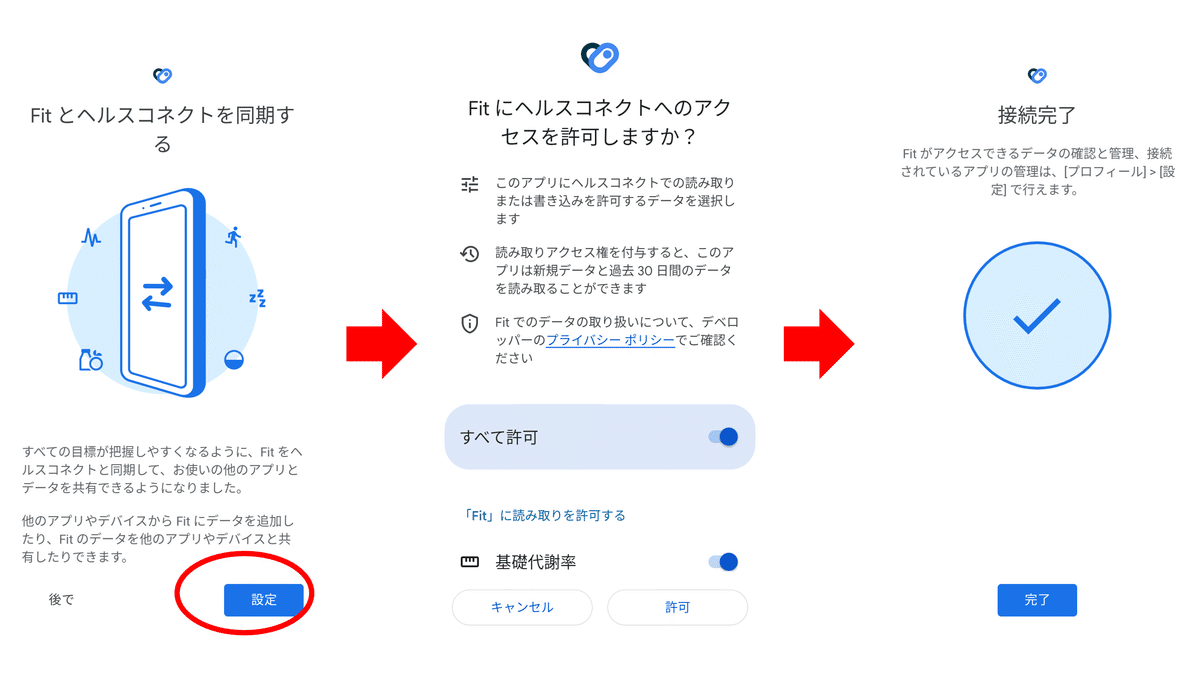
3.「ヘルスコネクト」と「ビトにゃん」の連携
「ビトにゃん」の「設定」を開きます。
設定内の「ヘルスコネクトとの連携を管理する」をタップして「ヘルスコネクトと連携する」スイッチをONにし、アクセス権を「すべて許可」してください。
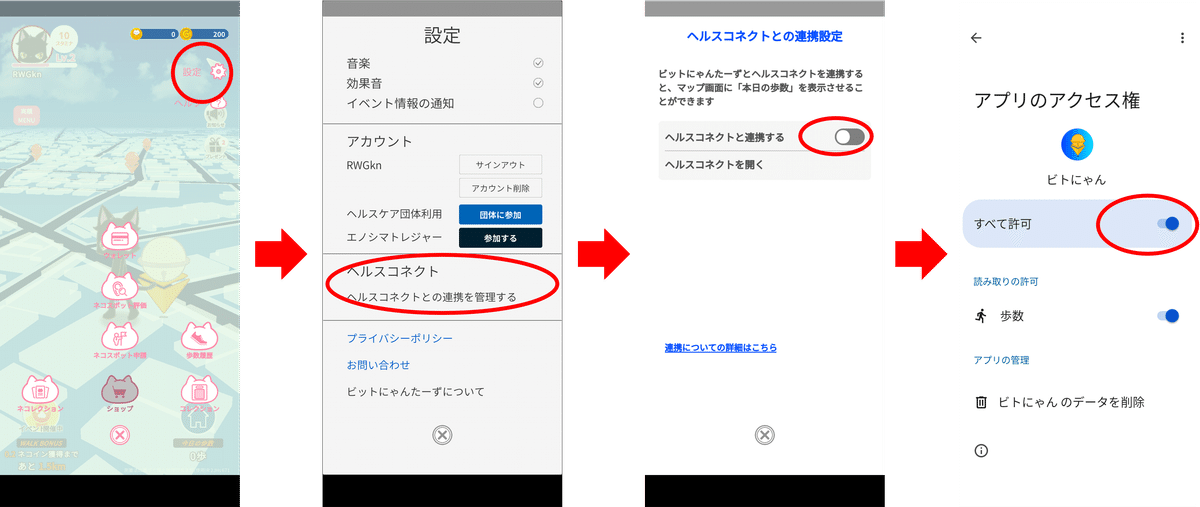
Android 14での設定方法
1.ヘルスコネクトの標準搭載
Android OSのバージョンが14の場合、「ヘルスコネクト」が標準搭載されていますのでインストール不要です。
「ビトにゃん」の「設定」からそのまま連携を行ってください。
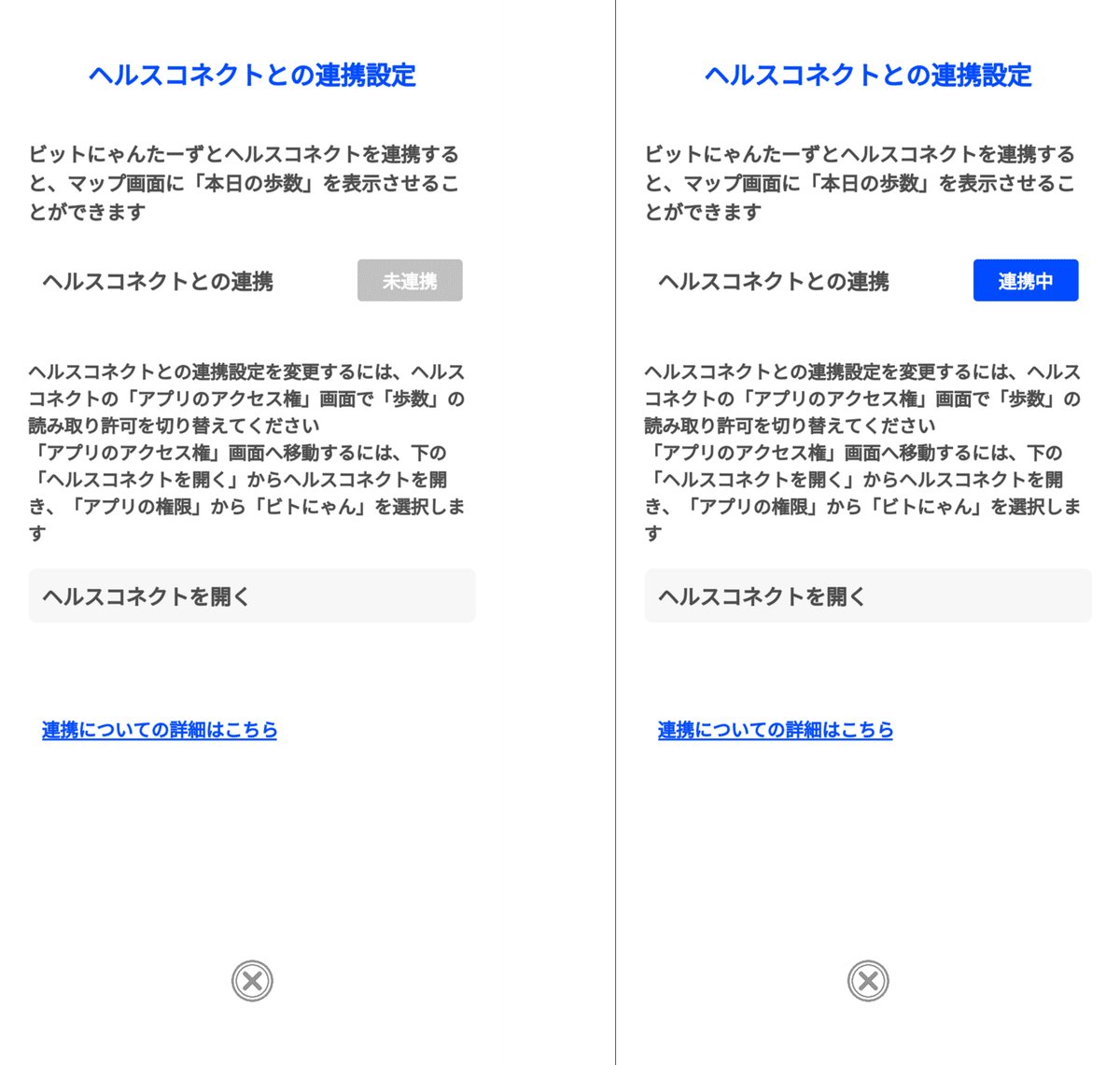
2.「ヘルスコネクト」と「Google Fit」の連携
ヘルスコネクトを起動し「使ってみる」をタップします。
「アプリの権限」を開き、「アクセスが許可されていないアプリ」欄の「Fit」をタップします。

「設定」へ進み、「ヘルスコネクト」へのアクセスを許可します。
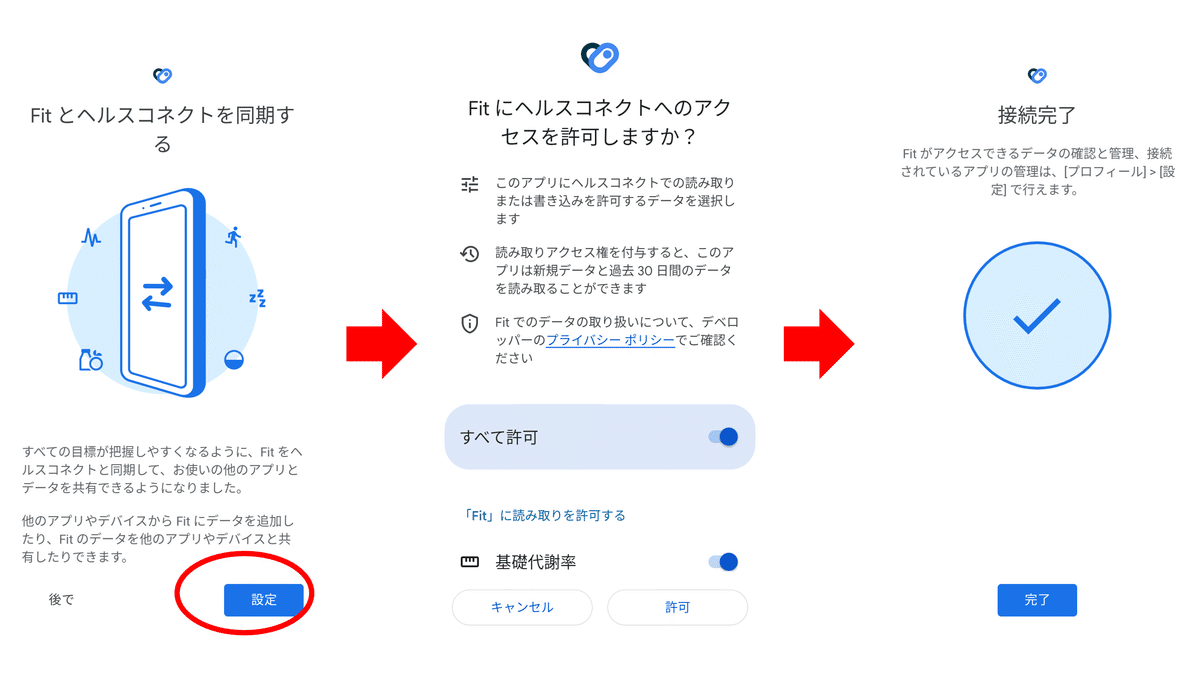
3.「ヘルスコネクト」と「ビトにゃん」の連携
「ビトにゃん」の「設定」を開きます。
設定内の「ヘルスコネクトとの連携を管理する」をタップ、「ヘルスコネクトを開く」をタップし、「ヘルスコネクト」を起動します。

「アプリの権限」をタップし、「アクセスが許可されていないアプリ」一覧の「ビトにゃん」をタップ、アクセス権を「すべて許可」してください。

設定完了
上記までの設定が完了すると「ビトにゃん」画面右下に歩数が表示されます。また、歩数をタップすると歩数履歴が確認できるようになります。

